Како повезати Блуетоотх на лаптопу: корак по корак упутства
Желите да знате како да повежете Блуетоотх на лаптоп? У ствари, постоји неколико начина. Овај чланак је посвећен њиховој студији.
Зашто ти треба?
За почетак, погледајмо зашто нам је потребан Блуетоотх на рачунару. На први поглед, то може изгледати као непотребна и чак застарјела функција. У ствари, блуетоотх на лаптопу ће вам помоћи да се ослободите бројних жица кроз које су гадгети повезани.
Тако, на пример, ако желите да синхронизујете мобилни телефон са рачунаром, не морате да „правите башту“ да бисте обавили планирани посао. Осим тога, ако знате како да повежете Блуетоотх на лаптоп, можете лако да контролишете уређај на даљину. А ово је прилично корисна особина која ће увелике олакшати ваш живот.
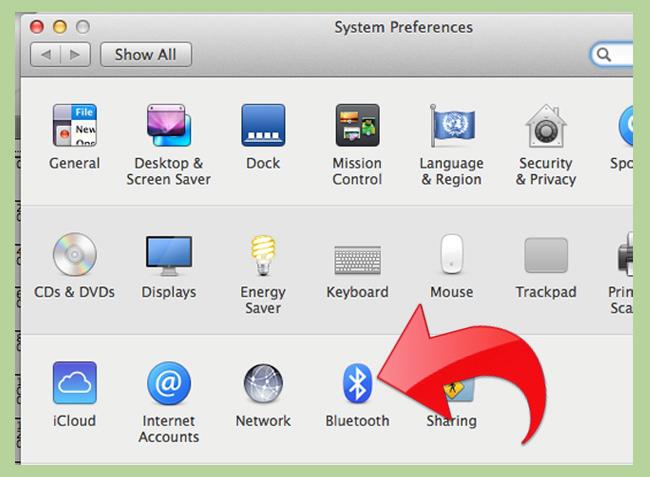
Прва провера
Прва ствар коју треба урадити прије покретања везе је провјерити постоји ли Блуетоотх на пријеносном рачуналу. По правилу, на модерним моделима постоји слична прилика. Али на прилично старим машинама, уопште не можете да откријете Блуетоотх.
Да бисте сазнали о присутности потребне компоненте, можете погледати карактеристике вашег лаптопа. Ако само купујете "жељезног пријатеља", онда можете видјети одговарајући натпис на цени са карактеристикама.
Поред тога, можете да видите да ли је блуетоотх програм инсталиран на лаптоп у корисничком упутству за рачунар. И све остало, на сваком "лаптопу" постоји посебна индикаторска лампица која приказује присуство и статус неке његове функционалности. По правилу, ако рачунар има Блуетоотх, онда је он „нацртан“ у облику власничке Блуетоотх иконе. Ако га пронађете на свом лаптопу, обавезно га поставите. Тако га можете лако и једноставно користити када је то потребно.
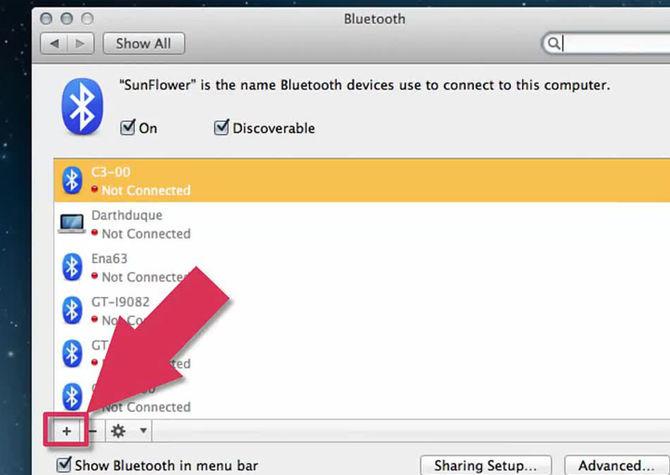
Геттинг стартед
Сада је време да схватите како да повежете Блуетоотх на лаптоп. Овде постоји неколико начина. Размотрићемо сваку од њих. Почнимо са најједноставнијим: на лаптопу већ постоји уграђени блуетоотх.
У овој ситуацији, посебно ако имате лиценцирани Виндовс, све што треба да урадите је да укључите Блуетоотх програм (ако се не покрене аутоматски). Затим морате да активирате саму функцију на рачунару. Ово се ради помоћу дугмета "Функција" на тастатури ("фн" је његова могућа ознака) и одговарајућег кључа на рачунару са Блуетоотх иконицом. Погледајте индикаторску лампицу. Ако се запали, онда се све ради исправно. Сада можете безбедно да уживате у свим функцијама које укључује бежична синхронизација уређаја.
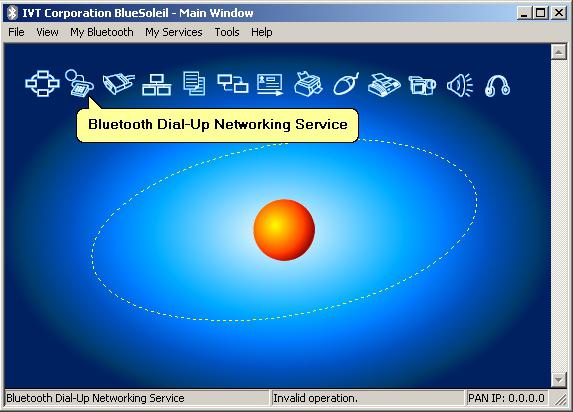
Ако нема уграђене функције
Али можда се ради о томе да рачунар нема уграђен Блуетоотх. Затим морате да га инсталирате као додатни уређај у усб конектор. Прво, идите до најближе продавнице рачунара и замолите консултанта да вам помогне у потрази за блуетоотхом за лаптоп. Обично такав уређај изгледа као минијатурни флеш диск. Купи га.
Када дођете кући, укључите лаптоп. Сада ћемо се позабавити како повезати блуетоотх на лаптоп, ако таква функција није задана у вашем рачунару. Сачекајте да се систем покрене. Након тога треба да повежете своју нову куповину преко усб-конектора. Опремљен је специјалним индикаторским светлом које би требало да трепери на самом почетку. Након тога моћи ћете да се повежете.
Затим требате инсталирати управљачки програм за Блуетоотх на лаптопу. У правилу, долази у скупу са самим гадгетом за повезивање. Мали ЦД-дискови су прилично популарни, на којима је смештен само један управљачки програм и нема више "смећа". Убаците ЦД у лаптоп, а затим погледајте шта ће се десити: програм за инсталацију драјвера и блуетоотх софтвер ће се покренути.
Ако имате оперативни систем Виндовс 7, онда је највероватније, чак и када се повежете са усб-ом, систем аутоматски тражи потребан пакет управљачких програма на Интернету. Ако их има, све ће бити аутоматски инсталирано / преузето. Ви само требате ставити посебан програм за рад с новом шансом. Ако управљачки програм није пронађен, боље је користити диск из комплета.
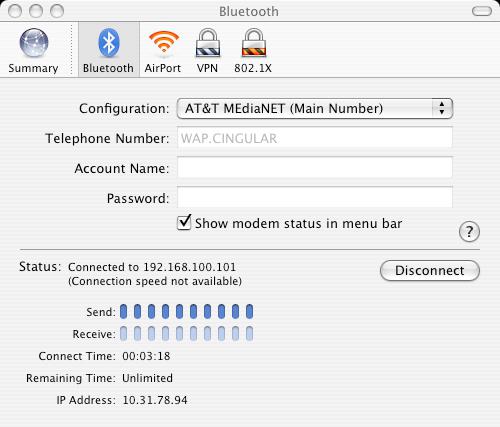
Следите упутства која вам даје инсталатер пакета Блуетоотх управљачких програма. Изаберите путању инсталације и кликните на "Нект". Сачекајте до краја процеса, након чега је пожељно да поново покренете рачунар. Када желите да користите блуетоотх, само прикључите УСБ фласх дриве-блуетоотх конектор, а затим покрените програм. Сада је све спремно за посао.
Неисправности
Нажалост, може се десити да таква ситуација не ради Блуетоотх на лаптопу. Изгледа да је на вашем моделу, али из неког разлога је одбио да почне. Да видимо шта се може урадити у овој ситуацији:
- Прво, проверите да ли је Блуетоотх укључен. Веома често корисници једноставно забораве да га покрену пре рада. Ово ће помоћи индикаторској лампици на предњој страни лаптопа.
- Затим морате проверити управљачке програме. Можда су из неког разлога "одлетјели" или потпуно пензионисани. Ако сте у сервис менаџеру приметили да нема драјвера, онда их морате поново инсталирати. После тога, све треба да падне на своје место.
- Други разлог због којег наша тренутна функција можда неће радити је технички квар. У овом случају, морате отићи у продавницу и купити додатни гадгет који вам омогућава да ставите Блуетоотх на рачунар.
Ако установите да немате драјвере и да са њима нема диска, мораћете да преузмете неопходни пакет на Интернет. Можете пронаћи нешто погодно за модел лаптопа или сам уређај, ако је купљен одвојено.
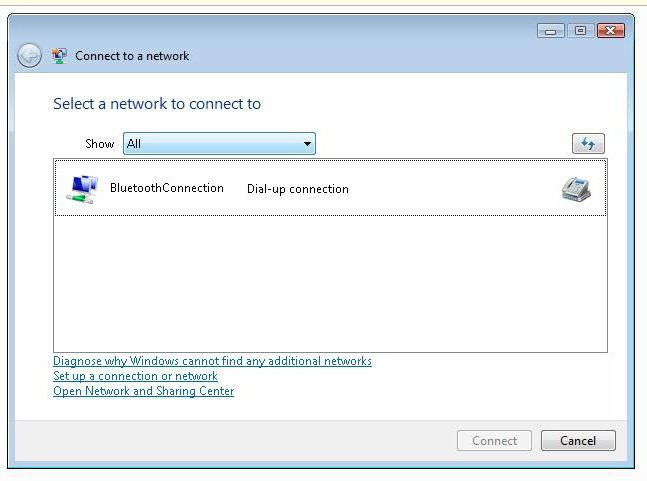
Мемо-инструкција
Сада знате како да повежете блуетоотх на лаптоп и шта да радите ако ова функција изненада одбије да ради. Ипак, направимо нека упутства која ће вам помоћи у свакој ситуацији:
- Провера присуства уграђеног Блуетоотха: погледајте спецификације и панел са светлима на предњем делу лаптопа. Ако приметите Блуетоотх икону, онда је имате.
- Уграђени блуетоотх се активира помоћу дугмета "Фн" у комбинацији са дугметом које показује блуетоотх лого.
- Возачи боље не губе. Ако нема диска, преузмите потребан управљачки програм и напишите га негдје.
- Ако је блуетоотх изненада одбио да ради, проверите да ли је укључен и да ли су инсталирана сва "дрва за огрјев".
Увек је боље имати при руци УСБ флеш диск који вам даје могућност да радите са Блуетоотх-ом и управљачким програмима. То ће помоћи у случају неочекиваних кварова.